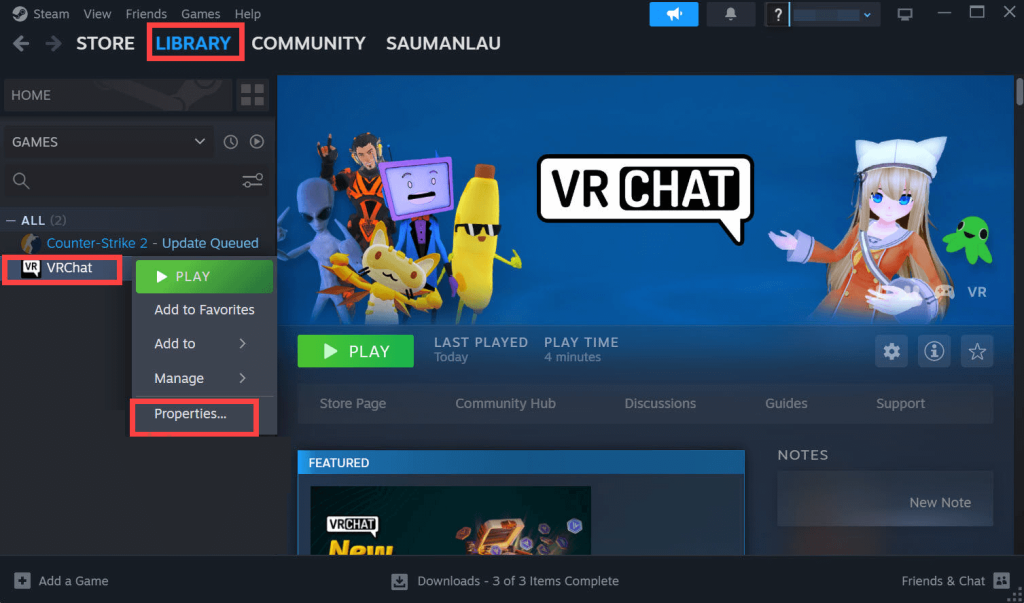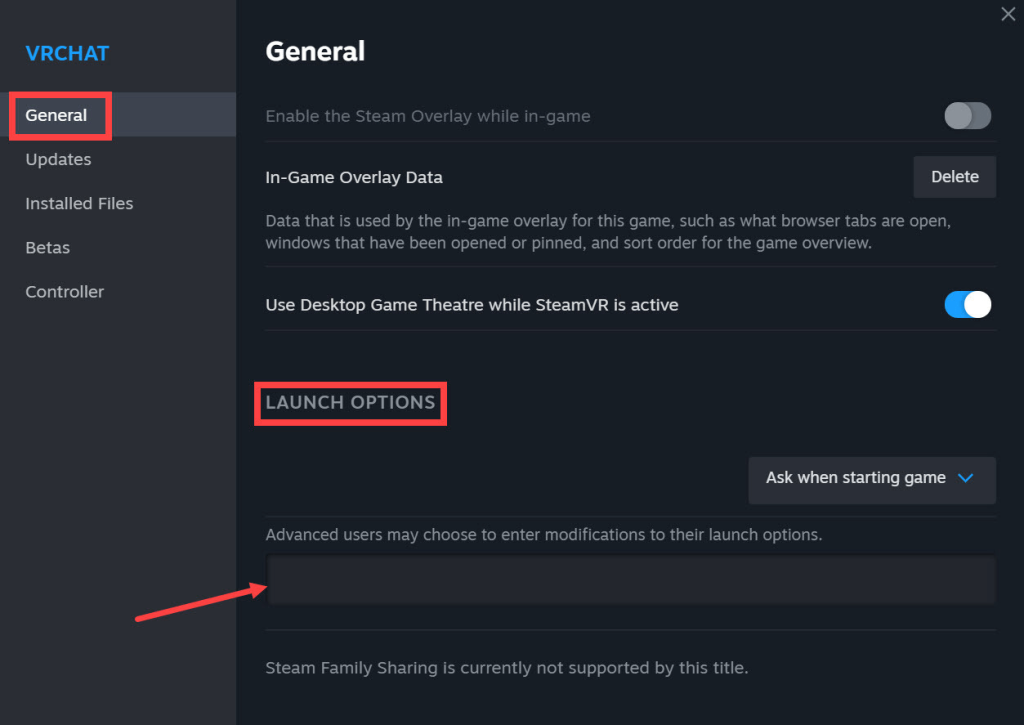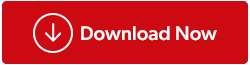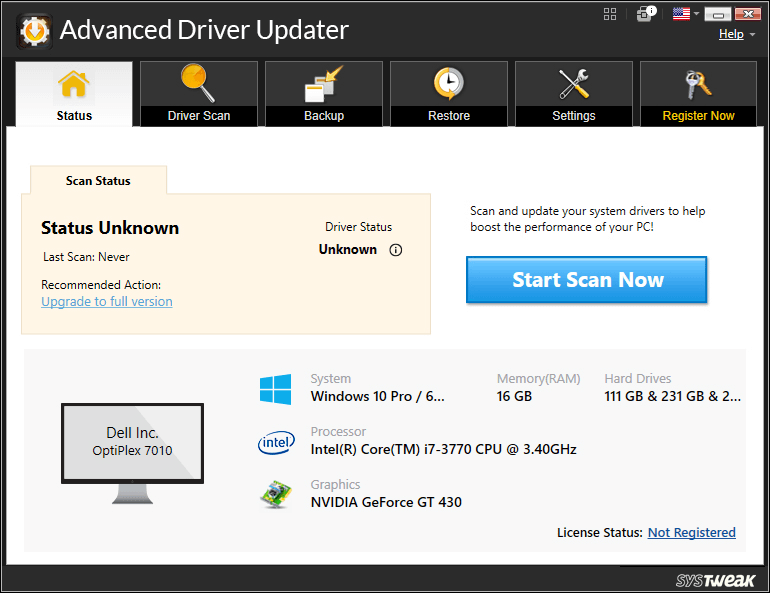Skjár sem hleðst endalaust þegar þú virkjar VRChat getur verið meira en pirrandi. Hin endalausa lykkja við að skrá þig inn getur verið mjög pirrandi. Fjölmargir spilarar tilkynna sömu tengibilun á VRChat:
Get ekki tengst VRChat (Gakktu úr skugga um að tækið þitt sé með virka nettengingu og endurræstu VRChat)
Sú staðreynd að VRChat tengivillur eiga sér stað oft er það versta af öllu. Þetta óþægilega vandamál ætti ekki að koma í veg fyrir aðgang að þessum geðveika dásamlega VR heimi. Sem betur fer er frekar einfalt að laga það.
Lestu einnig: Hvernig á að laga villukóðann E84 á Steam fyrir Windows
Hvernig get ég leyst vandamál með tengingar í VRChat?
Helstu orsakir þess að VRChat fer ekki í gang, „Get ekki tengst VRChat“ villum og VRChat svarar ekki meðan á spilun stendur eru venjulega leikurinn, nettengingarvandamál eða stór leikjaskyndiminni. Hver sem ástæðan er geturðu prófað að nota eftirfarandi lausnir til að laga málið, þar sem þær hafa verið gagnlegar fyrir marga VRChat notendur:
Aðferð 1: Eyða Temp Files
Jafnvel þó að VRChat hafi ótrúlega litlar uppsetningarskrár, um leið og þú byrjar að eignast nýja vini með einstökum avatarum, verða fleiri og fleiri tímabundnar skrár búnar til. Öðru hvoru ættir þú að hreinsa þessar skrár til að tryggja að VRChatið þitt virki vel:
Skref 1: Ýttu á Win + E til að opna Windows File Explorer sláðu inn eftirfarandi slóð í veffangastikuna og ýttu á Enter hnappinn.
%Notandanafn%AppDataLocalTempVRChat
Skref 2: Ný mappa opnast þar sem þú getur ýtt á CTRL + A til að velja allar skrár og ýttu síðan á Eyða hnappinn til að fjarlægja þær allar í einu.
Skref 3: Nú, endurræstu tölvuna þína og ræstu VRChat.
Ef vandamálið er viðvarandi skaltu fara í næstu aðferð.
Lestu einnig: Hvernig á að laga Steam villukóða 118 á Windows PC
Aðferð 2: Notaðu sérstaka ræsingareiginleikann
Með því að gera þetta ættir þú að vera fær um að ná áttum án þess að lenda í töf og innskráningarerfiðleikum.
Skref 1: Farðu í Steam bókasafnið þitt, hægrismelltu síðan á VRChat og veldu Properties.
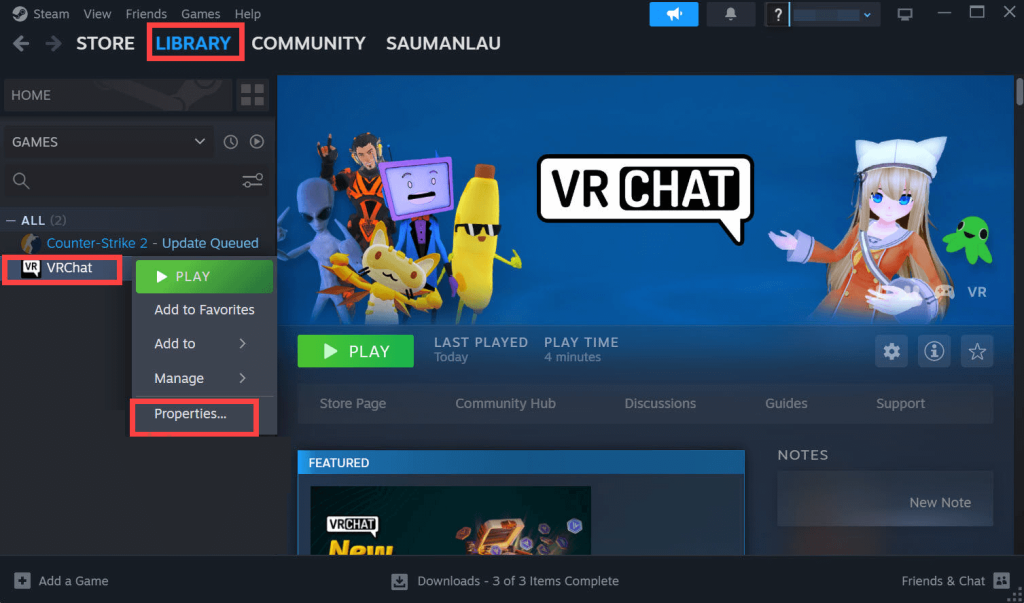
Skref 2: Veldu LAUNCH Options flipann á General flipanum.
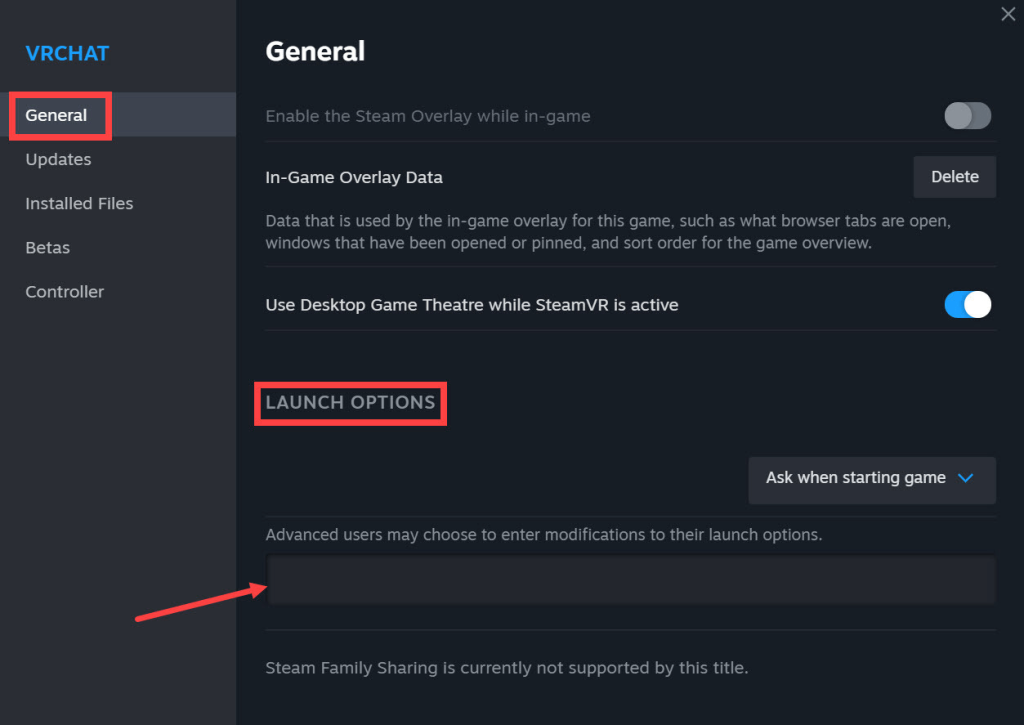
Skref 3: Láttu eina af næstu línum fylgja með:
Avatar dýflissu Zarniwoop: vrchat://launch?id=wrld_1a6f881b-fdd0-4551-af2c-6ef8e16577f6
Hávídd OziCom:
vrchat://launch?id=wrld_d0b62423-fd59-48f7-9e4b-e6fece81b7ed
X1 Seisoken City:
vrchat://launch?id=wrld_69ab9cdf-5436-46bd-98b5-714837a53b4f
Breyttu einfaldlega heimsauðkenninu til að fá aðgang að nýjum heimi.
Lestu einnig: Hvernig á að laga „Get ekki skráð þig inn á Steam“ villu í Windows 10?
Aðferð 3: Uppfærðu grafíkbílstjórann á tækinu þínu
Fyrir spilara er grafíkbílstjórinn nokkuð mikilvægur vegna þess að hann getur haft veruleg áhrif á leikupplifun þeirra. Skemmdur eða gamaldags skjákortabílstjóri getur valdið ýmsum leiktengdum vandamálum, þar á meðal að VRChat hrynur eða ræsist ekki. Þú getur uppfært skjákorta driverinn til að leysa vandamálið.
Aðferð 1: Handvirk uppfærsla. Til að uppfæra reklana þína á þessari aðferð þarftu að vera þolinmóður og hafa smá tölvukunnáttu því þú þarft að leita á netinu að nákvæmum reklum, hlaða honum niður og setja hann upp skref fyrir skref.
EÐA
Aðferð 2: Sjálfvirk uppfærsla. Þetta er fljótlegasta og einfaldasta aðferðin. Jafnvel ef þú ert nýr í tölvum er einfalt að klára það með nokkrum músarsmellum. Fyrir þetta þarftu að nota Advanced Driver Updater Software. Hér eru skrefin:
Skref 1: Sæktu og settu upp Advanced Driver Updater.
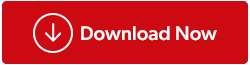
Skref 2: Opnaðu hugbúnaðinn og ýttu síðan á Start Scan Now hnappinn.

Skref 3: Eftir að skönnuninni er lokið birtist listi yfir vandamál með ökumenn á skjánum þínum. Smelltu á uppfærslutengilinn við hliðina á Grafískum rekla.
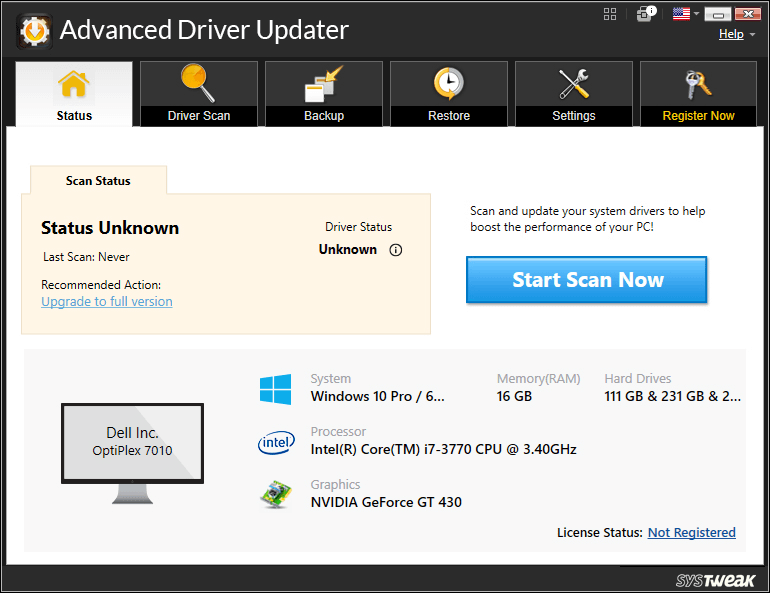
Skref 4: Bíddu eftir að ferlinu lýkur og endurræstu tölvuna þína til að ljúka uppfærsluferli bílstjóra.
Ræstu VRChat og athugaðu hvort málið hafi verið leyst.
Lestu einnig: Hvernig á að laga Steam Friends Network er ekki hægt að ná í Windows 10?
Lokaorðið um hvernig eigi að leysa vandamál með VRChat hleðslu á Windows
Með því að beita þessum bilanaleitaraðferðum til að leysa VRChat hleðsluvandamál á Windows kerfinu þínu muntu yfirstíga hindranir sem hindra sýndarupplifun þína. Með þessum lausnum, vertu tilbúinn til að kafa aftur inn í yfirgripsmikinn heim VR óaðfinnanlega og njóta samfelldra ævintýra í VRChat. Fyrir frekari ályktanir um tæknimál geturðu líka fundið okkur á Facebook, Twitter, YouTube, Instagram, Flipboard og Pinterest.